Як зменшити гучність у Zoom, Google Meet і Microsoft Teams

Програми для відеодзвінків стали найважливішою частиною віддаленої роботи та навчання. Досліджуйте, як зменшити гучність у Zoom, Google Meet та Microsoft Teams.
TikTok в основному зосереджується на коротких відео. Почалося з 15-секундних відео, де автори здебільшого танцювали, синхронізували губи та пробували різні вбудовані ефекти. Сьогодні ви можете записувати відео тривалістю три хвилини або завантажувати вміст тривалістю до 10 хвилин. Це відкрило двері для нових типів вмісту, таких як сюжетні відео, навчальні посібники та відео з порадами.

Однак багато користувачів TikTok не знають, що в цю програму також можна завантажувати різні типи медіа. У цій статті пояснюється, що ви можете робити з TikTok, крім завантаження відео.
Що ще можна робити в TikTok?
Як і інші соціальні медіа-платформи, TikTok шукає способи перемогти конкурентів. Щоб завоювати популярність в Instagram, Facebook і навіть YouTube, TikTok вперше представив прямі трансляції та довші відео. Потім, у першій половині 2022 року, це дозволило користувачам публікувати історії TikTok, конкуруючи з короткими роликами Instagram. Наприкінці минулого року він також представив режим фото, імітуючи карусельні дописи Instagram.
TikTok також дозволяє користувачам надсилати повідомлення один одному, тому він часто служить додатком для спілкування. Ви можете надіслати комусь пряме повідомлення (DM), коли підписаєтеся на нього.
Усі ці нові функції зробили TikTok однією з найпопулярніших програм за останні роки. Більшість творців використовують його, щоб збільшити свою присутність в Інтернеті та охопити більшу аудиторію, яка споживає їхній вміст. Це ідеальне місце для реалізації маркетингових стратегій, тому бренди часто створюють профілі для просування своїх продуктів і послуг або надають спонсорську підтримку через впливових осіб і творців контенту.
Однак, щоб мати змогу все це робити, вам потрібно знати, як користуватися TikTok.
Як завантажити зображення на TikTok
Завантаження зображення в TikTok мало чим відрізняється від завантаження відео. Ви можете завантажити нерухомий кадр із текстом, наклейками, різними ефектами TikTok і фільтрами, або зробити це просто. Якщо ви хочете мати карусельну публікацію, як в Instagram, ви можете додати до 35 фотографій за одне завантаження. Вони відображатимуться один за одним, навіть якщо глядач не проведе по них пальцем.
Майте на увазі, що публікації фотографій у TikTok мають містити музику. Але якщо ви хочете, щоб ваші публікації мовчали, ви можете обійти це, зменшивши гучність до нуля.
Ось як додати кілька фотографій у TikTok і створити карусельну публікацію:



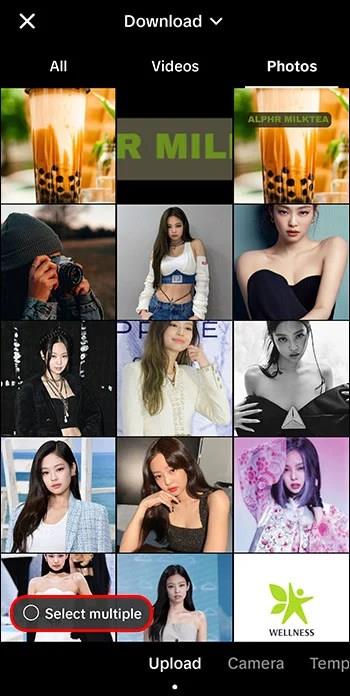
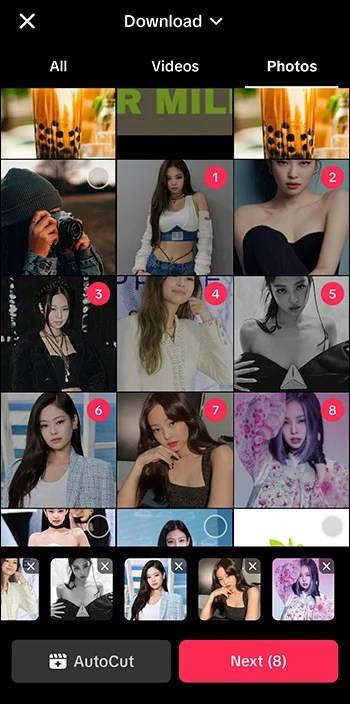
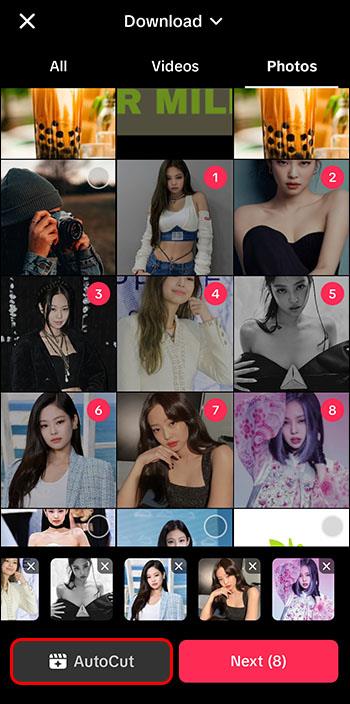
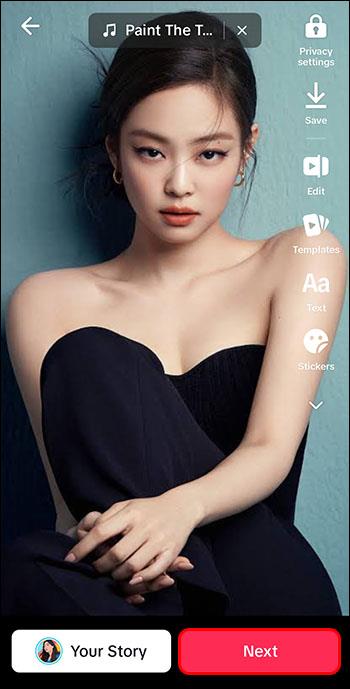
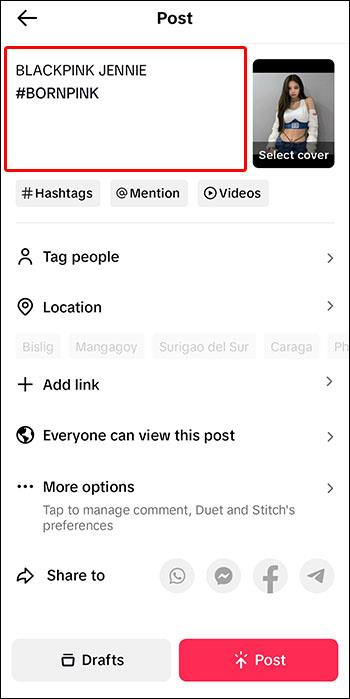
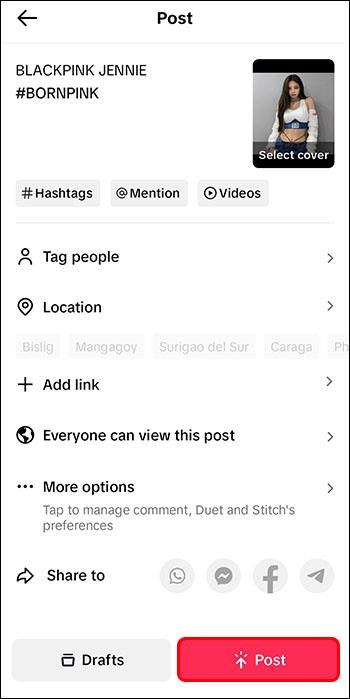
За раз можна завантажити лише одну фотографію. Просто пропустіть крок «Вибрати кілька». Але майте на увазі, що публікація однієї фотографії дає менше можливостей редагування. Ви не матимете переходів і ефектів, доступних для відео та карусельних публікацій у режимі відео.
Як завантажувати історії на TikTok
Історії в TikTok майже не відрізняються від історій в Instagram. Це короткі дописи, які легко використовувати, залишаються 24 години, а потім зникають назавжди.
Різниця в тому, що вони не відображаються, як в Instagram — у верхній частині вашої стрічки новин. Вони будуть інтегровані на вашу сторінку «Для вас». Але, як і в Instagram, ви також побачите їх у вигляді кольорового кола навколо зображення профілю користувача, коли перейдете до його профілю. Ви можете лайкати TikTok Stories і коментувати їх, як звичайні публікації TikTok. Але на відміну від Instagram Stories, інші можуть бачити ці лайки та коментарі.
Історії TikTok можуть бути як відео, так і фотографіями. Єдиним винятком є те, що ви не можете опублікувати кілька фотографій у режимі фото, а лише у режимі відео. Ось як створити історію TikTok:



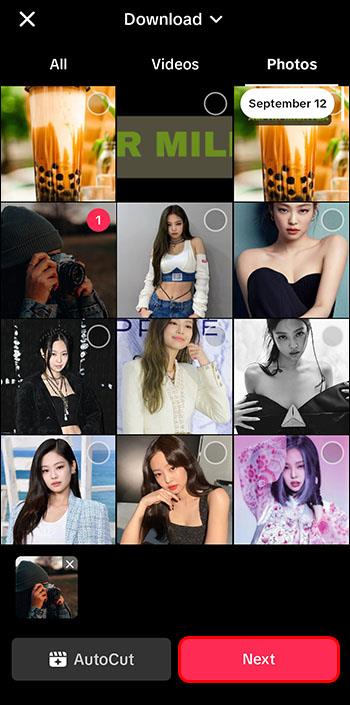
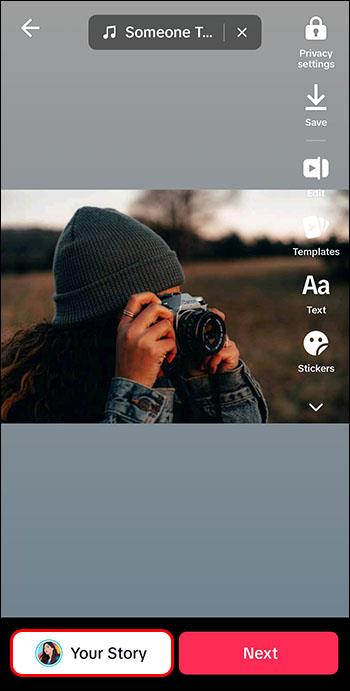
Ваша історія буде негайно опублікована, щоб інші могли її побачити. Після публікації ви також можете змінити налаштування конфіденційності та вимкнути коментарі, якщо ви забули це зробити.
Як організувати пряму трансляцію в TikTok
Подібно до Instagram, Facebook, YouTube і потокових сервісів, таких як Discord і Twitch, TikTok стрибнув на перемогу і дозволив своїм користувачам проводити прямі трансляції.
Хостинг TikTok Lives — це чудовий спосіб підвищити взаємодію та більше зв’язатися зі своєю аудиторією. Проте не всі користувачі можуть отримати доступ до цієї функції. Лише творці віком від 16 років із 1000 або більше підписників мають доступ до живого хостингу. Існують способи обійти це правило, але вони не завжди спрацьовують, тому краще зосередитися на етичному залученні підписників.
Ось кроки, щоб розпочати пряму трансляцію на TikTok для користувачів, які мають доступ до цієї функції:



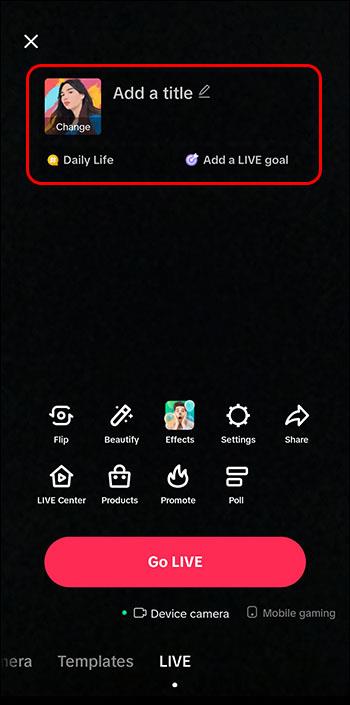
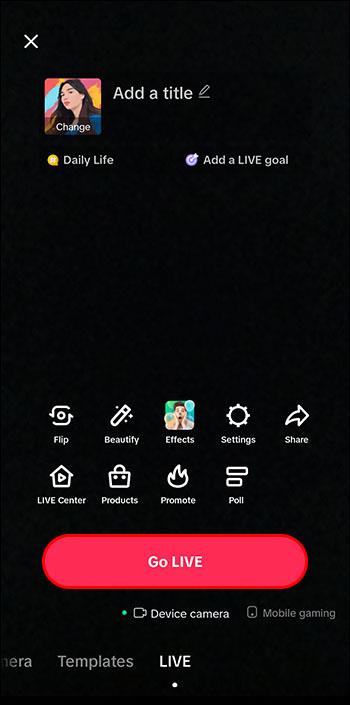
Пряма трансляція розпочнеться через три секунди, тому вам потрібно просто почекати. Щойно трансляція почнеться, ви отримаєте доступ до різноманітних функцій, які виведуть живу трансляцію для вас і ваших глядачів на новий рівень.
поширені запитання
Чи можете ви зберегти історії TikTok, як в Instagram?
Незважаючи на те, що Instagram дозволяє зберігати ваші історії в Highlight Reels на TikTok, ви не можете зберегти їх для перегляду іншими. Ви єдиний, хто має доступ до своїх історій в архіві та переглядає їх статистику.
Чи можете ви переглянути TikTok Lives?
Коли ваша пряма трансляція на TikTok завершиться, ви зможете переглянути її, видалити або завантажити в LIVE Center. На жаль, у вас немає можливості зробити його доступним для ваших підписників.
Досліджуйте чудеса TikTok
Програми для соціальних мереж постійно розвиваються. Можливо, TikTok починався як платформа для публікації коротких кліпів, але з часом він перетворився на набагато більше. Ви можете ділитися відео різної тривалості, фотографіями та життями ведучих. Крім того, ви можете зв’язуватися з людьми через додаток, що особливо корисно, якщо ви хочете з ними співпрацювати.
Ви вже пробували публікувати на TikTok інший вміст, крім відео? Якщо так, то для чого ви найчастіше використовуєте TikTok? Розкажіть нам у коментарях нижче.
Програми для відеодзвінків стали найважливішою частиною віддаленої роботи та навчання. Досліджуйте, як зменшити гучність у Zoom, Google Meet та Microsoft Teams.
Дізнайтеся, як налаштувати мобільну точку доступу в Windows 10. Цей посібник надає детальне пояснення процесу з урахуванням безпеки та ефективного використання.
Досліджуйте, як налаштувати налаштування конфіденційності в Windows 10 для забезпечення безпеки ваших персональних даних.
Дізнайтеся, як заборонити людям позначати вас у Facebook та захистити свою конфіденційність. Простий покроковий посібник для безпеки у соцмережах.
Пам’ятаєте часи, коли Bluetooth був проблемою? Тепер ви можете ефективно обмінюватися файлами через Windows 10 за допомогою Bluetooth. Дізнайтеся, як це зробити швидко і легко.
Ось посібник про те, як змінити тему, кольори та інші елементи в Windows 11, щоб створити чудовий робочий стіл.
Детальна інструкція про те, як завантажити Google Meet на ваш ПК, Mac або Chromebook для зручного використання.
Детальний огляд процесу налаштування VPN в Windows 10 для безпечного та анонімного Інтернет-серфінгу.
Ось як ви можете отримати максимальну віддачу від Microsoft Rewards для Windows, Xbox, Mobile, покупок і багато іншого.
Оскільки продуктивність і доступність бездротових периферійних пристроїв продовжують зростати, Bluetooth стає все більш поширеною функцією на ПК з Windows. Досліджуйте, як підключити та використовувати Bluetooth.








